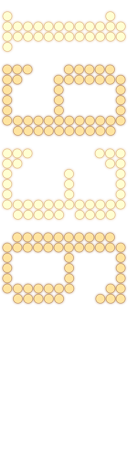

よくあるご質問
入会手続き
ご入会前によくお問い合わせをいただく質問を掲載しています。-
- 新規入会を申し込んだのにメールが届かない
携帯電話の迷惑メールフィルターで「なりすまし規制」を設定している場合には、パソコンから送信されたメールがなりすましと判定され、受信拒否の対象となる場合があります。
【docomo】指定受信/拒否設定
https://www.nttdocomo.co.jp/info/spam_mail/domain/【softbank】迷惑メール設定
http://www.softbank.jp/mobile/support/iphone/antispam/email_i/antispoof_rescue/【au】なりすまし規制
http://www.au.kddi.com/support/mobile/trouble/forestalling/mail/anti-spam/fillter/function-09/
-
- 電話番号が必須項目になっているが固定電話がない
- 携帯電話の番号で大丈夫です。
-
- 支払方法を変更したい
マイページにログインし、一度お支払い手続きをキャンセルの上、再度お支払の手続きを行ってください。
1.マイページの一番下にある「入会・継続お申込み」をクリック

2.表示されたページから該当のお支払履歴の「詳細」をクリック

3.お支払詳細ページの支払期限上部にある「お申込みのキャンセル手続きを行います」をクリック

4.確認画面が表示されるので「お申込みキャンセル」を実行

5.再度マイページを表示し、お申込み履歴下にある「新規入会受付」をクリック

6.入会手続き画面が表示されるので、再度お手続きを進めてください。
-
- 支払画面で操作中にタイムアウトになり、画面が表示されなくなった
お支払手続きを完了することができなかった場合、マイページより該当のお支払い手続きをキャンセルの上、再度お支払の手続きを行ってください。
1.マイページの一番下にある「入会・継続お申込み」をクリック

2.表示されたページから該当のお支払履歴の「詳細」をクリック

3.お支払詳細ページの支払期限上部にある「お申込みのキャンセル手続きを行います」をクリック

4.確認画面が表示されるので「お申込みキャンセル」を実行

5.再度マイページを表示し、お申込み履歴下にある「新規入会受付」をクリック

6.入会手続き画面が表示されるので、再度お手続きを進めてください。
-
- 支払方法に指定したコンビニを忘れた
マイページにログインし、「入会・継続申込み履歴」より、該当のお支払手続きの右にある「詳細」リンクをクリックして確認してください。
1.マイページの一番下にある「入会・継続お申込み」をクリック

2.表示されたページから該当のお支払履歴の「詳細」をクリック

3.「支払方法」に、決済時に指定したコンビニが表示されています。

-
- コンビニ支払いに必要な番号がわからない
コンビニ決済のお支払いに必要な番号は、お支払い時に「コンビニエンスストア」を選択された次のページで表示されます。こちらの番号を確認する前にページを閉じてしまった場合には、「入会・継続申込み履歴」より、該当のお支払手続きの右にある「詳細」リンクをクリックして確認してください。
1.マイページの一番下にある「入会・継続お申込み」をクリック

2.表示されたページから該当のお支払履歴の「詳細」をクリック

3.支払方法にある、決済に必要な番号を確認

※入会・継続申込みの詳細ページにお支払いに必要な番号が無い場合は、決済のお申込み手続きが完了していない場合がございますので、再度お支払い手続きを行ってください。
登録情報に関するご案内
登録情報でよくお問い合わせをいただく質問を掲載しています。-
- ログインパスワードを忘れた
こちらからパスワードの再設定を行ってください。
-
- パスワード再設定用URLが書かれたメールが届かない
携帯電話の迷惑メールフィルターで「なりすまし規制」を設定している場合には、パソコンから送信されたメールがなりすましと判定され、受信拒否の対象となる場合があります。そのため「info@iku-fc.com」を【指定受信リスト(なりすまし・転送メール許可】に登録し、再度「新規入会」を行ってください。
各キャリアの受信設定方法については、以下をご覧ください。
【docomo】指定受信/拒否設定
https://www.nttdocomo.co.jp/info/spam_mail/domain/【softbank】迷惑メール設定
http://www.softbank.jp/mobile/support/iphone/antispam/email_i/antispoof_rescue/【au】なりすまし規制
http://www.au.kddi.com/support/mobile/trouble/forestalling/mail/anti-spam/fillter/function-09/
-
- 登録時に使用したメールアドレスを忘れた
ファンクラブでメールアドレスを変更しますので、詳細内容に以下の事項を全てご記入の上、こちらからお問い合わせください。
・会員番号
・ファンクラブに登録されている住所
・登録したいメールアドレス
・「登録メールアドレス変更希望」の一文変更が完了しましたら、メールにてご連絡をいたしますので、パスワードの再設定をご自身で行ってください。
-
- 「ログインに失敗しました」というエラーが表示されログインできない
入力されている内容に誤りがあることが考えられます。下記をご確認の上、再度ログインを行ってください。
・半角英数で入力されていますか?
・大文字・小文字は正しく入力されていますか?
・途中でスペース(空白)や記号などが入っていませんか?それでもログインができない場合は、下記から「メールアドレスまたは会員番号」と「パスワード」の欄に入力した内容と一致するものをお選びください。
・「メールアドレスまたは会員番号:メールアドレス」「パスワード:お客様自身で設定されたパスワード」
・「メールアドレスまたは会員番号:会員番号」「パスワード:お客様自身で設定されたパスワード」
-
- 正しいパスワードを入れてるのにログインできない。再設定したパスワードでもログインできない
下記をご確認の上、再度ご入力ください。
・半角英数で入力されていますか?
・大文字・小文字は正しく入力されていますか?
・途中でスペース(空白)や記号などが入っていませんか?それでもログインできない場合は、こちらよりパスワードの再設定を行ってください。その際、あらかじめ別の場所に記載したパスワードをコピーして、再設定時にそちらをペースト(貼り付け)して、再設定を行ってください。また、ログインの際もコピーしたパスワードをペーストして、ログインを行ってください。なお、コピーをする際、改行やスペースなどが入ってしまうと、うまくログインできない場合がございます。ご注意ください。
-
- 名前、生年月日、性別の登録を修正したい
ファンクラブで登録情報を変更しますので、詳細内容に以下の事項を全てご記入の上こちらからお問い合わせください。
・会員番号
・変更希望項目
・変更したい内容変更が完了しましたら、メールにてご連絡をいたします。
-
- 名前、生年月日、性別以外の登録情報を変更したい(メルマガ配信の設定等)
- マイページから、情報を変更してください。
-
- クレジットカードによる自動継続の設定方法
マイページ→ファンクラブ情報→クレジットカード自動継続設定からクレジットカード情報をあらかじめ登録しておき、「自動継続更新をおこなう」の設定にしておくと「会員期限前月の1日」に登録したクレジットカードにて自動で継続を行います。
例:会員期限が「2016年9月30日」の場合の継続手続き
2016年8月末日までに設定 → 2016年9月1日に自動継続処理
2016年9月1日~2016年9月末日までに設定 → 2016年10月1日(猶予期限内の為)
※自動継続設定を希望されない場合は「2016年7月31日」までに設定の解除が必要です自動継続を希望されない場合は、必ず「会員期限前々月の末日」までに、ファンクラブ会員専用ページにログイン後、マイページ→ファンクラブ情報→クレジットカード自動継続設定から「自動継続更新をおこなう」の設定を解除してください。
なお、自動継続の実施日につきましては、マイページの[次回の自動継続実施日]をご確認ください。